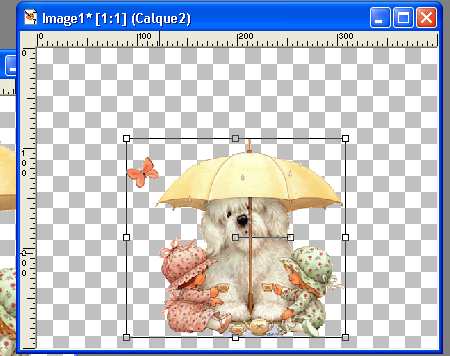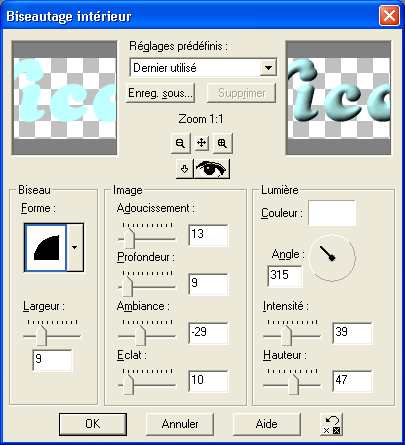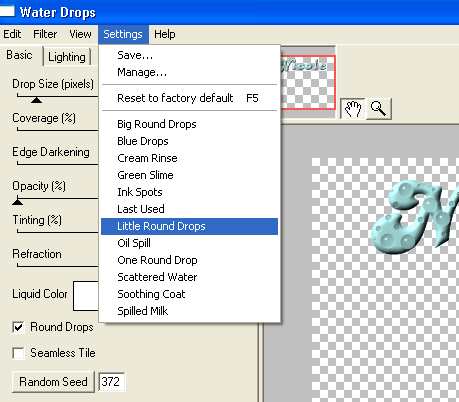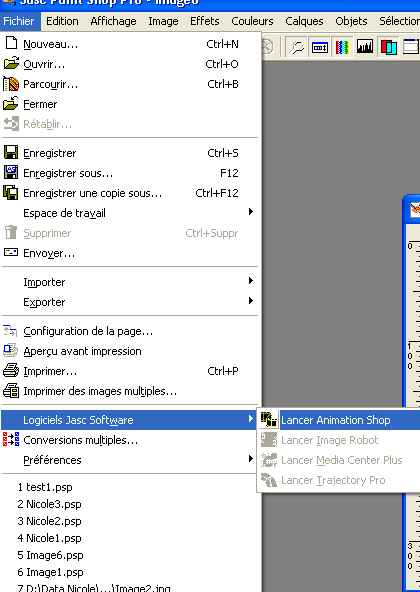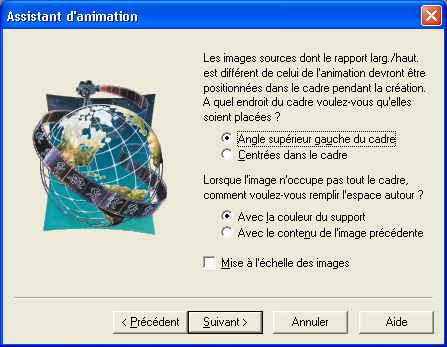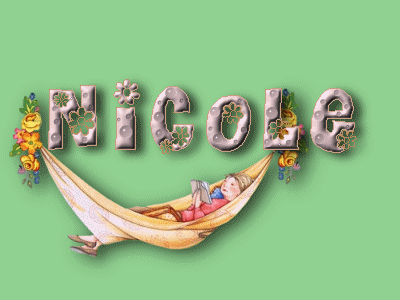Tut Animation "Bubble"
Note 1: La
version originale utilise un fond blanc avec ombres portées, mais si vous
désirez conserver la transparence du fond pour utiliser votre animation sur
différents fonds, utilisez un fond transparent et ne pas appliquer d'ombre
portée comme le tutoriel qui suit. Cependant ce fesant l'image perd de sa
qualité à l'optimisation.
On a besoin du filtre Eye Candy
4000.
1- Ouvrir une nouvelle image fond
transparent de 400 X 300 pixels. (Voir note 1 pour fond de couleur)
2- Calque
/ nouveau calque bitmap/, choisir un tube ou un gif transparent et
l'appliquer sur ce calque 2, redimensionner votre tube au besoin et
l'ajuster à l'endroit voulu avec l'outil déformation  .
.
Si vous utilisez une ombre portée (voir
note 1 ci-haut) configurez comme suit: vertical 4/horizontal 8/opacité 70/flou
15.
3- Ajouter un nouveau calque (pour le texte) calque 3.
4-
Outil Texte  /choisir une police de caractère/configuré comme suit: (Les couleurs et
la taille sont facultatives selon votre image).
/choisir une police de caractère/configuré comme suit: (Les couleurs et
la taille sont facultatives selon votre image).

5- En gardant le texte sélectionné, le placer à l'endroit voulu
et appliquer un biseautage intérieur configuré comme suit:
6- Garder votre sélection
flottante.
Important: Réaliser les étapes suivantes
seulement quand vous serez satifait du résultat final de votre image à
animer. (Ajouter fond si voulu, ombre portée, etc., voir note 1 et exemple
dans courriel précédent)
Maintenant on passe à la
technique d'animation: Il y a plusieurs techniques pour réaliser
l'animation, j'ai choisi celle-ci contrairement au tut original, car je la
trouve plus facile. À noter également que si vous désirez utiliser la même image
pour faire des animations avec d'autres textes ou images, je vous suggère de
sauvegarder vos fichiers en .psp avant de fusionner, ainsi vous aurez tout le
loisir de changer ce que vous voulez par la suite, texte, image, fond,
effets.
7- En gardant votre texte
sélectionné,dupliquer votre image 2 fois pour obtenir 3 images contenant chacune
3 calques(fond,image,texte), ainsi votre sélection de texte demeurera active sur
les 3 images (ce qui sauve du temps).
8- Sur la première image, calque 3 (texte
sélectionné), appliquer l'effet Eye Candy/Water drops/Little round drops avec
les configurations suivantes (ou une configuration de votre choix):
9- On fait la même étape sur notre calque
3 (texte) de notre 2ème image mais cette fois-ci dans Eye candy on
clique sur Random Seed.
10-Idem pour le calque 3 (texte) de
la 3ème image (cliquer sur Random Seed).
Maintenant nous avons 3 images
avec 3 calques chacune. Ce qui produira l'animation est que
chacune des image n'aura pas les mêmes dispositions de bulles dans le texte.
11- Fusionner les 3 calques de chaque
image et sauvegarder chacune des images en PSP en lui donnant un nom pour vous y
retrouver, exemple: Nicole1.psp,Nicole2.psp,Nicole3.psp.
Méthode avec l'assistant
d'animation Shop
12- Ouvrir l'assistant Animation Shop
(voir note à la fin si vous ne voulez pas utiliser l'assistant)
et répondre ainsi et faire suivant
jusqu'à terminer:
13- Enregistrer votre image en
gif.
Méthode sans l'assistant
d'animation Shop
On peut également au lieu d'utiliser
l'assistant, Copier et coller chaque image dans animation Shop, une à la suite
de l'autre ainsi: Dans PSP, copier la première image , aller dans
Animation Shop Coller comme nouvelle animation, 2ème image Copier/Coller après
l'image active, idem pour la 3ème image.
Ma suggestion: Utiliser
des polices dingbats ou des formes géométriques au lieu d'un texte et
appliquer le même procédé.
Bonne animation !